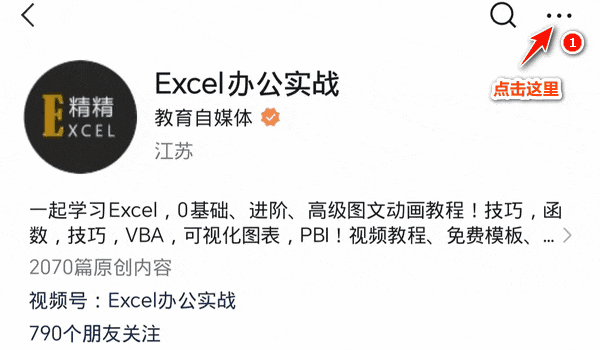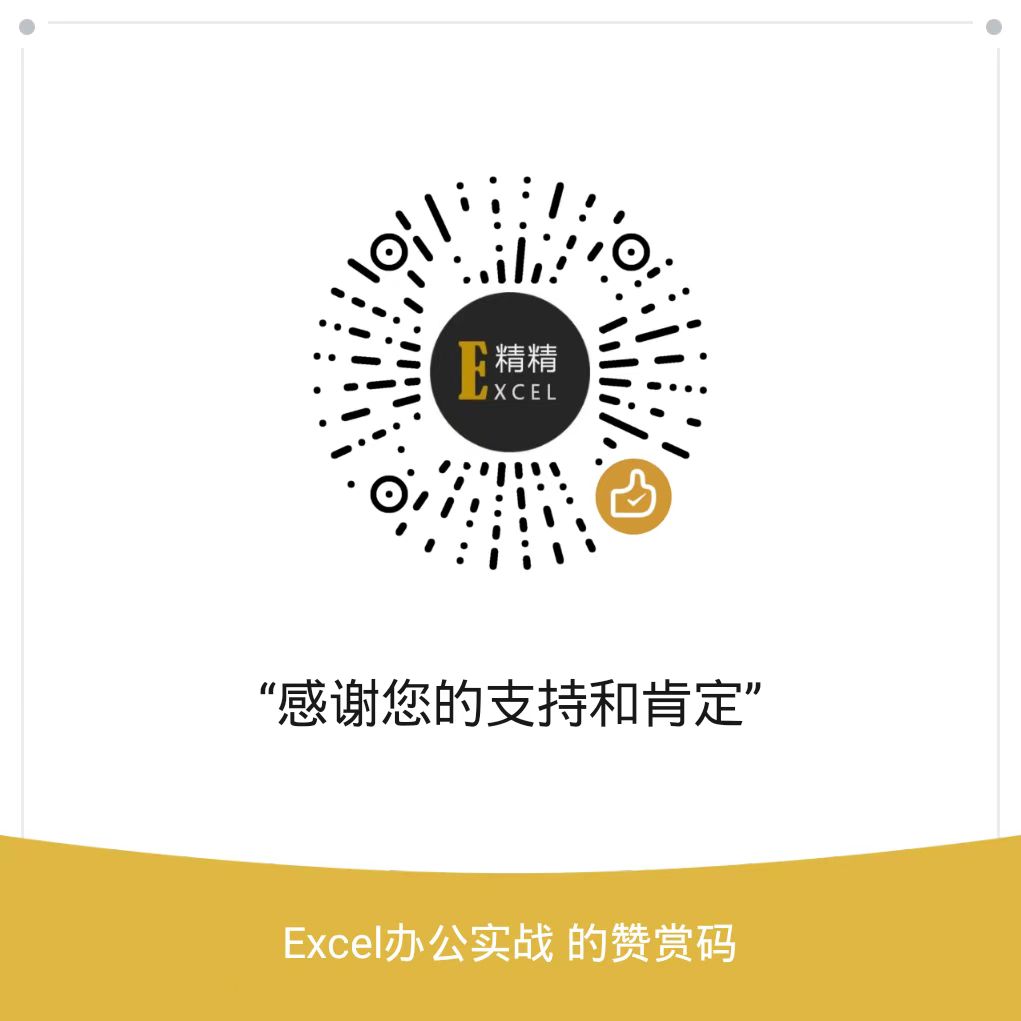如何自己制作一个2024年日历
嗨!我是……,算了,我啥也不是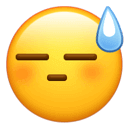 ,我们直接开始吧……
,我们直接开始吧……
▼ 最后的效果图
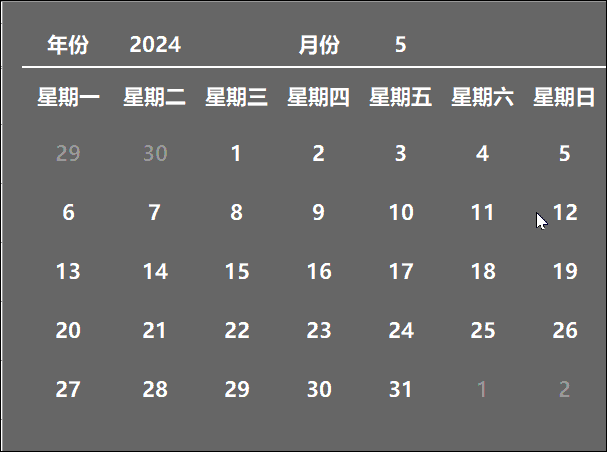
▍基础数据准备
先准备一下基础数据。年份、月份和表头的星期几,这个应该就不用细说了,大家动手填入即可!
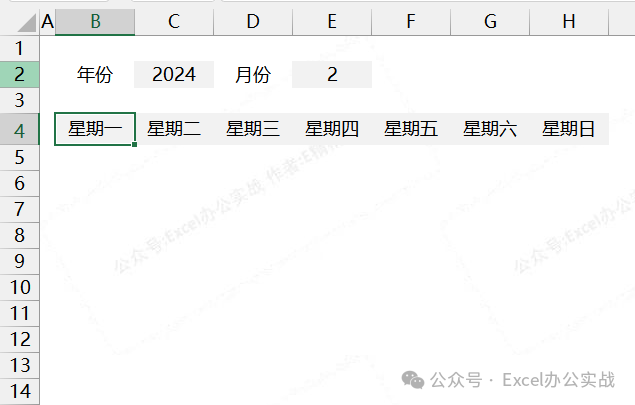
下面我们开始书写和讲解日历的核心公式,其实也就是简单的函数!
▍核心函数公式
=DATE($C$2,$E$2,1)-WEEKDAY(DATE($C$2,$E$2,1),2)+COLUMN(A1)+7*(ROW(A1)-1)
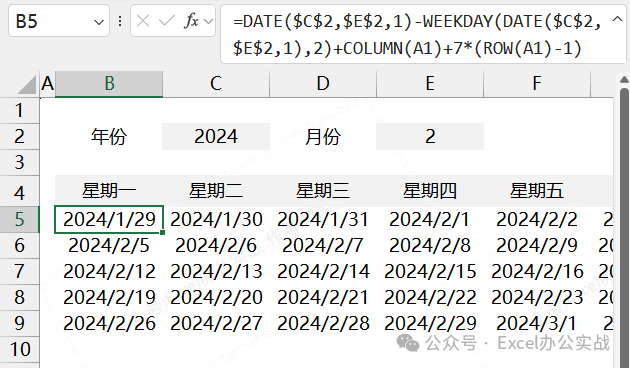
上面就是核心公式了,我们来说说思路!利用WEEKDAY函数可以计算出指定月份第一天的是星期几,比如2024年1月1日就是星期四!
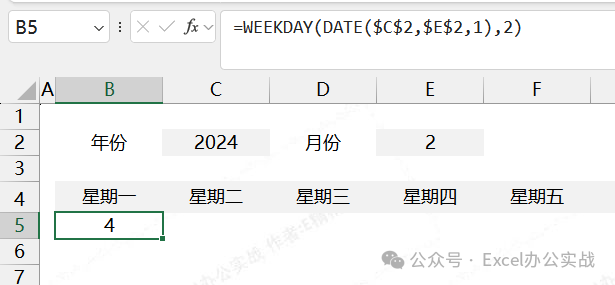
通过和系统的日历对比,我们想要计算出第一行第一个单元格的日期,就需要往前推移对应的星期几+1!比如这里往前推移3天即可!
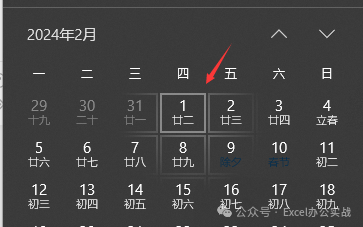
1月29日完全吻合!
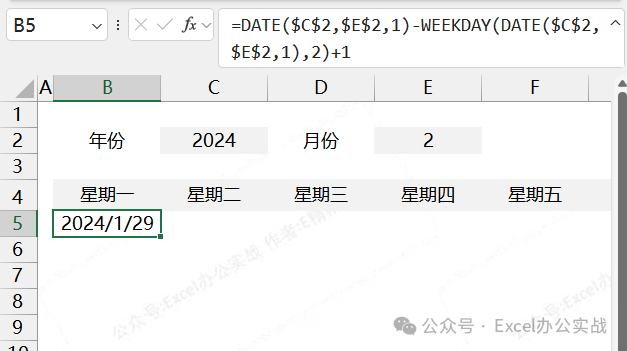
剩下就比较简单,横向每次+1,竖向每次+7,下面这样构建即可!
COLUMN(A1)+7*(ROW(A1)-1)
以上就是公式的核心部分和思路了,下面我们来调整一下公式!
▍格式调整
日期我们只需要天即可,这个设置比较简单,选择日期部分,右击-单元格格式-自定义,输入 “d”,确定即可!
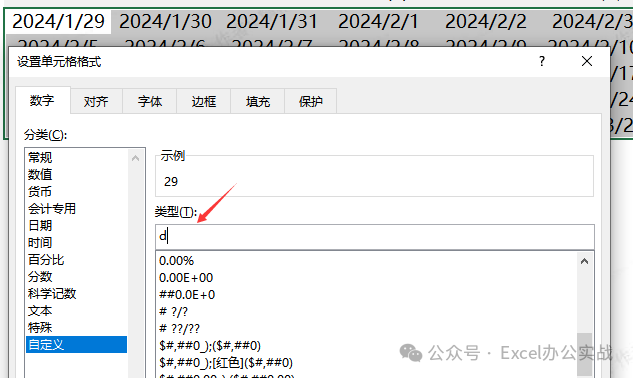
设置后效果如下:
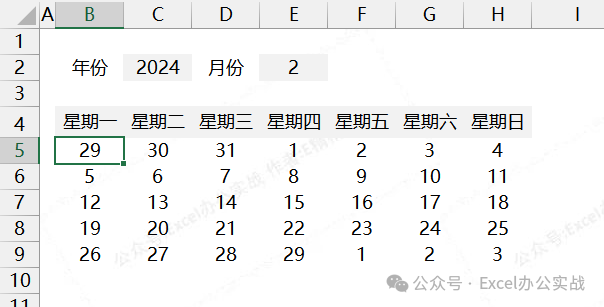
下面还有一个问题,如何把不是本月的日期标记一下,比如一般用浅灰色!
通过条件格式设置,这样可以确保动态生效,条件只要填写日历中的月份不等于当前的月份即可!
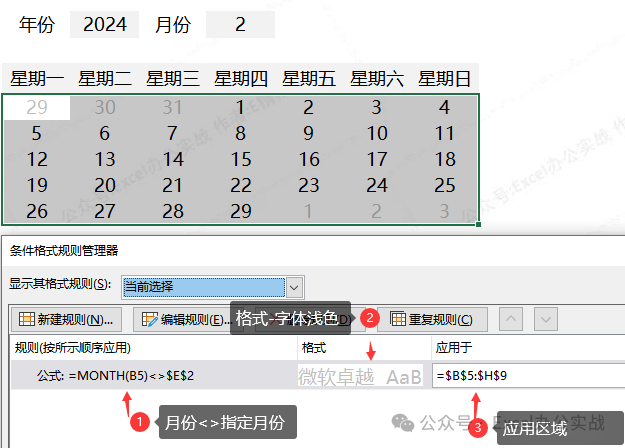
以上其实就是公式的全部核心,剩下的,自己美化调整一下即可!
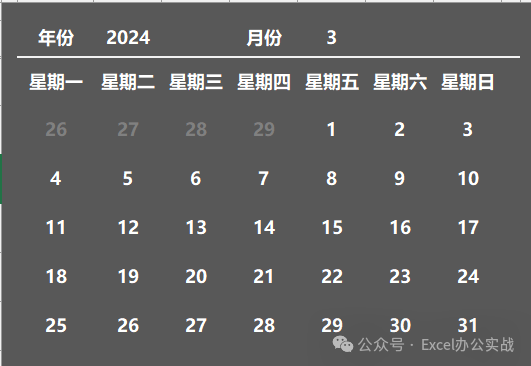
OK!今天的教程就到这里,快速动手制作自己的日历吧!想学习从0开始系统学习函数的,也可以看一下,我们的系统课程!